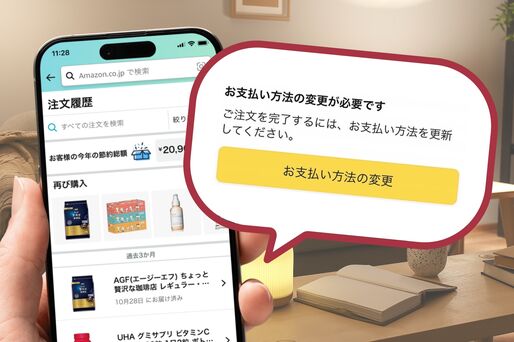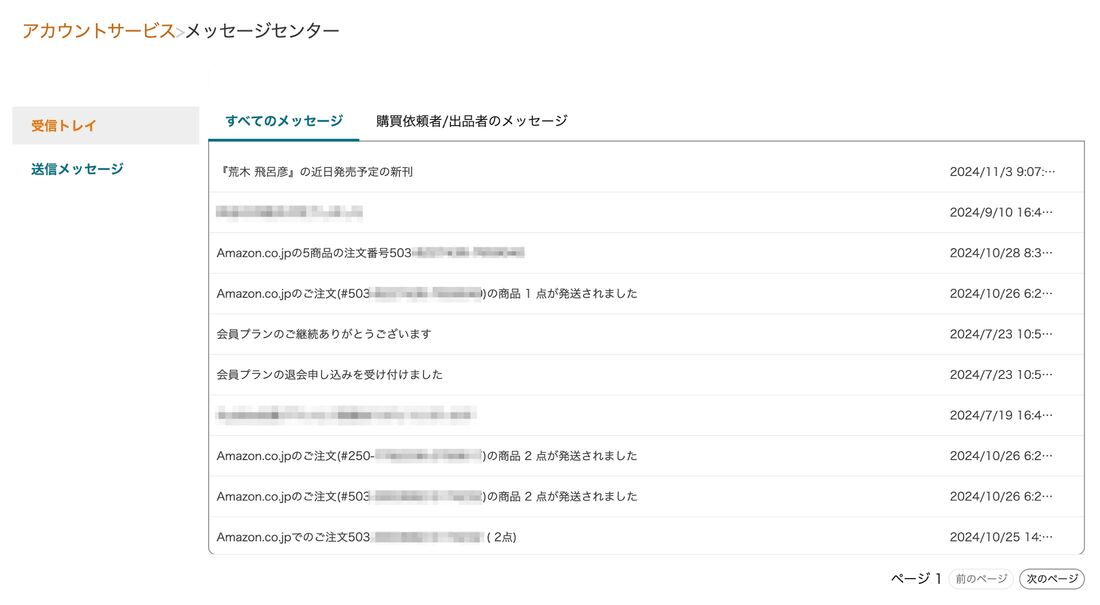Amazonで「お支払い方法の変更が必要です」というエラー通知が届いたら、支払いをめぐって何らかの問題が発生しているサインです。
本記事では、「お支払い方法の変更が必要です」が表示されるときに考えられる原因と対処法を解説します。また、支払い方法の変更手順や、表示が消えないときの対処法もまとめました。
Amazonで「お支払い方法の変更が必要です」が表示される主な原因と対処法
Amazonで支払いがうまくいかないと、Amazonの注文履歴やメールで「お支払い方法の変更が必要です」と表示されることがあります。
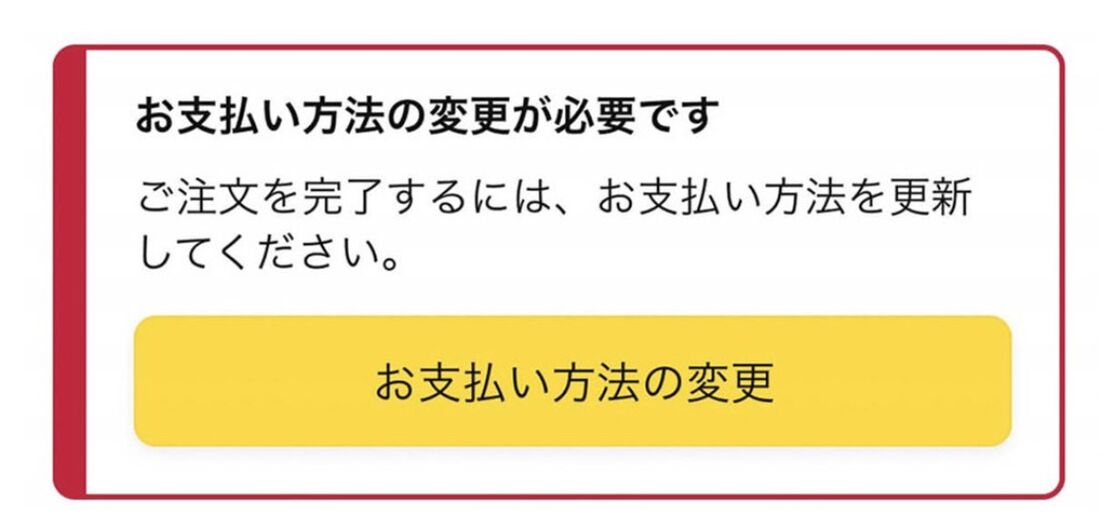
このような通知は、たとえば「利用期限の切れたクレジットカードで注文しようとしている」「外部の決済サービスでの連携がうまくできていない」といった原因があると表示されるようになっています。
通常、Amazonで支払い方法に問題が発生した際には注文履歴に「お支払い方法の変更が必要です」と表示され、その後に正式なメールが届きます。Amazonの注文履歴にアクセスしても支払い方法の変更を促す通知が出ていないにもかかわらず「お支払い方法の変更が必要です」などと記載されたメールが届いている場合、フィッシング詐欺の可能性があります。
「お支払い方法の変更が必要です」というメールを受け取った場合は、特に慎重に対応してください。メールの内容だけで判断せず、必ずAmazonアカウントから注文履歴を確かめましょう。
クレジットカードの利用期限や限度額を超えている
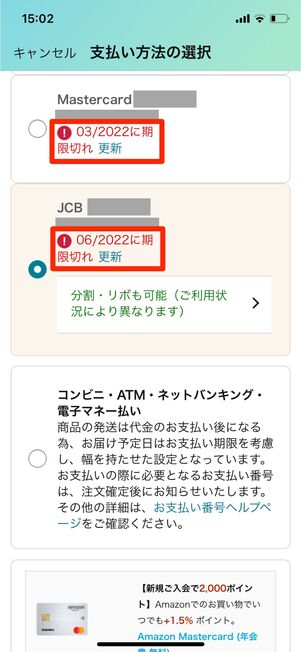
Amazonに登録しているクレジットカードで、クレジットカード番号および有効期限に誤りがあったり、請求額が1回の利用限度額を超えていたりするような問題があると、「お支払い方法の変更が必要です」エラーが表示されてしまいます。
こうしたエラーが表示されたときは、別のクレジットカードを登録し直すか、コンビニ払いや携帯決済など別の支払い方法を選ぶようにしてください。
あと払いペイディや携帯決済で審査が不承認になった
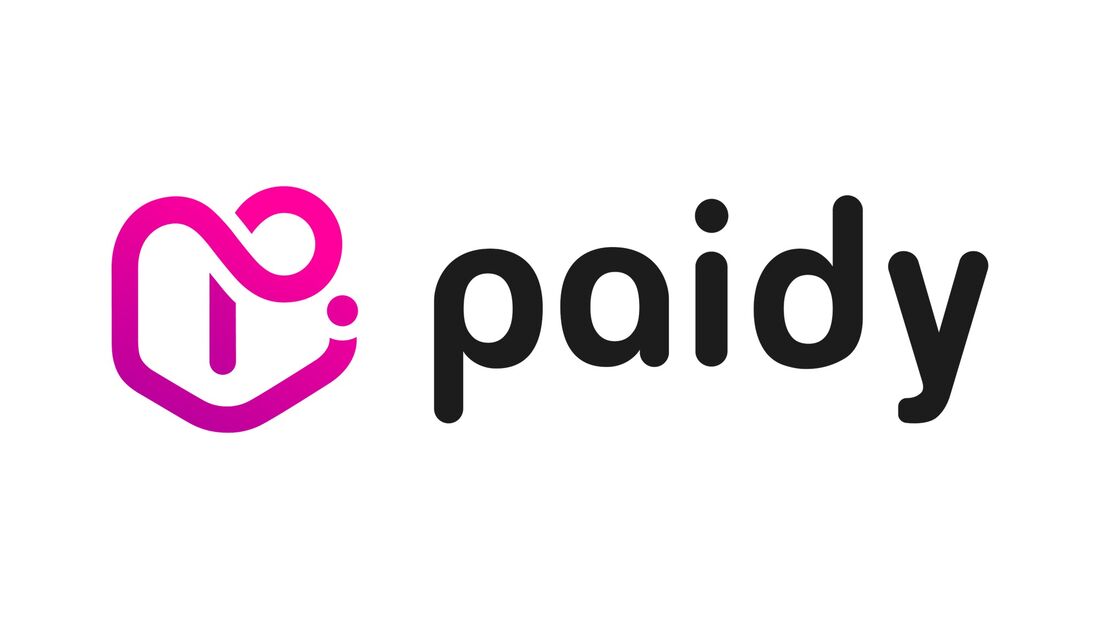
「あと払いペイディ」は、クレジットカードがなくても支払いを翌月10日まであと払いにできる決済サービスです。Amazonで利用可能ではあるものの、利用者・購入するものによっては審査に通らないことがあります。たとえば利用限度額を超えた場合や、ペイディの支払いを滞納している場合、ペイディを利用できない商品(Amazonギフト券のようなデジタルコンテンツ等)を購入していた場合などです。
ペイディで審査に通らないときは、あと払いではなく「すぐ払い」を利用したり、コンビニ払いなどの別の決済手段を使うことをおすすめします。
Amazonではキャリア決済も利用できるようになっていますが、携帯電話料金の未払いがあると決済が通らないことがあります。携帯決済を設定している場合に「お支払い方法の変更が必要です」表示が出たら、別の支払い方法に切り替えてください。
支払い方法を変更する手順
Amazonの支払い方法を変更する手順を解説します。なお、現在登録されている支払い方法の一覧はAmazonウォレットで確認できます。
注文履歴で「お支払い方法の変更が必要です」をタップ
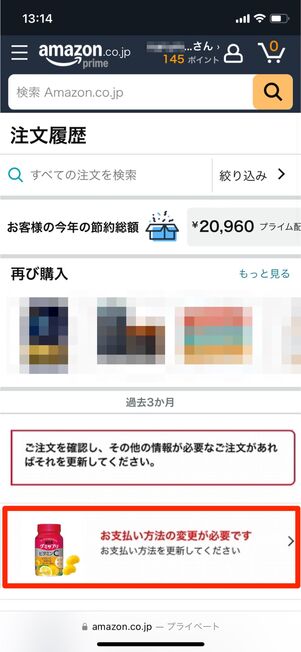
まずはAmazonの注文履歴を開きます。
支払い方法でエラーが起きている商品または「お支払い方法の変更が必要です」の項目→ボタンをタップします。
支払い方法を追加する
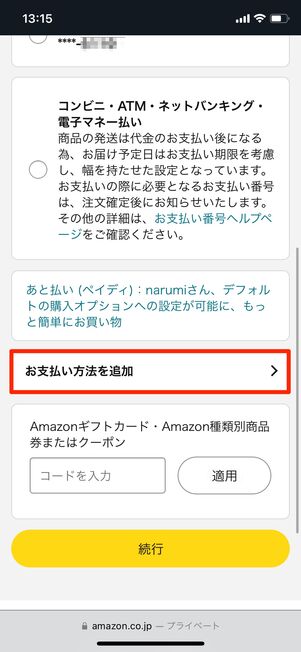
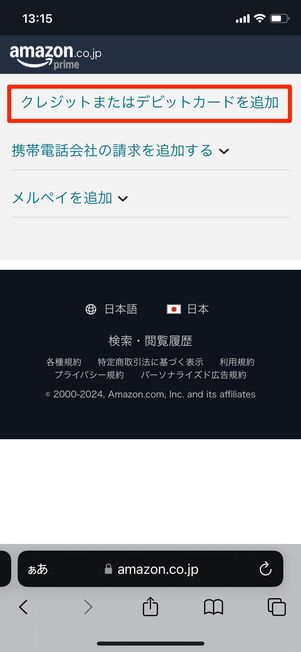
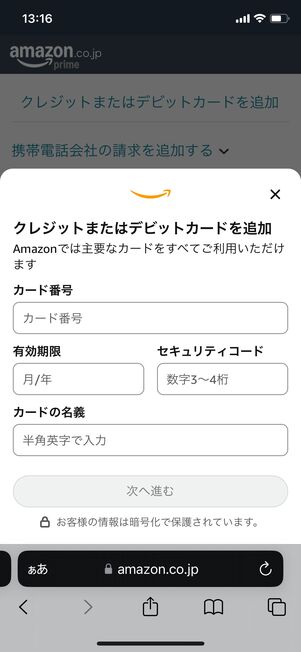
次の画面で、をタップして支払い方法を追加します。
今回はクレジットカードを新規登録するので、を押して必要事項を入力してください。
追加された支払い方法を選択する
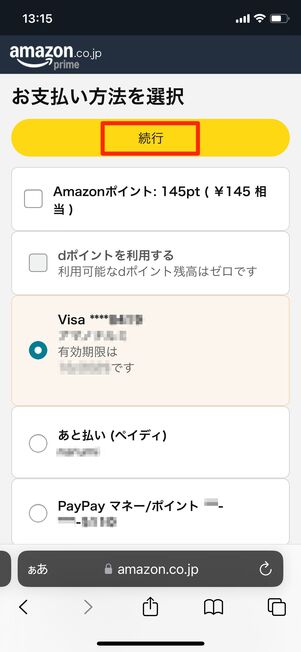
今回注文する商品の支払い方法選択画面に遷移したら、新規登録した支払い方法を選択しをタップします。これで支払い方法の変更は完了です。
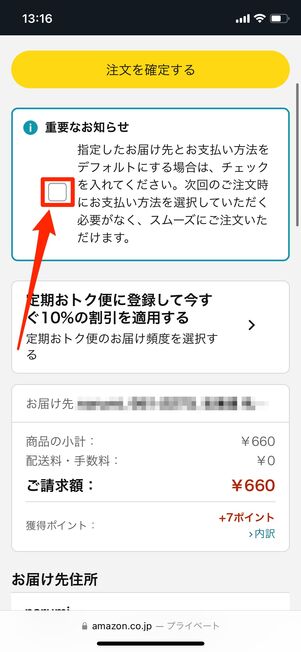
新しく登録した支払い方法をデフォルトに設定したい場合は、注文確認画面で表示されるポップアップにチェックを入れてください。
表示が消えない(変更できない)トラブル時に試したいこと
支払い方法を変更したのに「お支払い方法の変更が必要です」の表示が更新されない場合、何らかの理由で新しく登録した支払い方法の承認がされていない可能性があります。ここでは、状況別に実施すべき対処法について解説します。
カードを更新しても何度も表示される場合
Amazonのクレジットカード情報を更新したにもかかわらず、何度も「お支払い方法の変更が必要です」と通知されてしまう場合、Amazonからクレジットカードの利用承認が得られていない可能性が考えられます。
クレジットカードを新規登録すると、承認までに最大48時間ほどかかります。そのため、利用承認が得られるまで一旦買い物をストップしてみるのもひとつの手です。
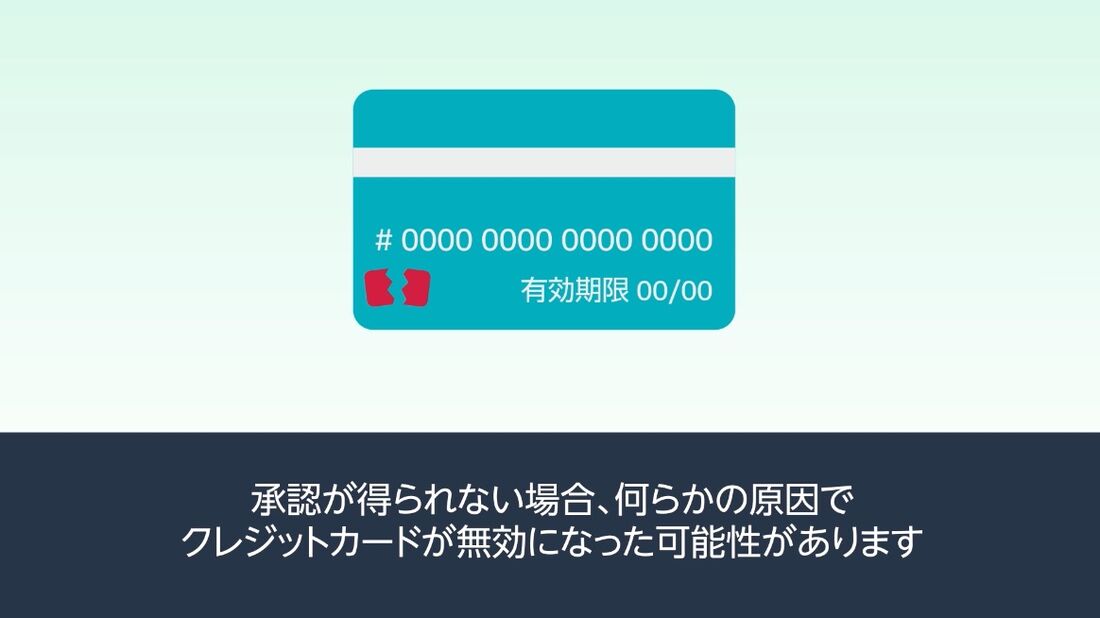
また、新規登録したクレジットカード情報(番号、有効期限、請求先住所、電話番号)に誤りがあると、利用承認が下りない原因になります。カード情報が正確かどうか、再度確認してみるようにしましょう。
支払い方法の変更ができない場合
支払い方法を変更できないときには、商品をキャンセルしてから再度注文してみます。商品のキャンセルは「出荷準備前」であれば変更が可能です。出荷準備に移る前にすぐに情報の変更をおこなってください。
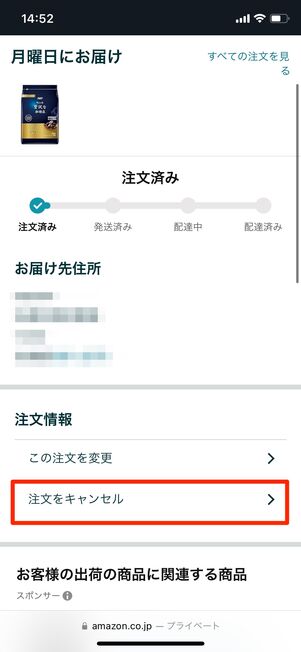
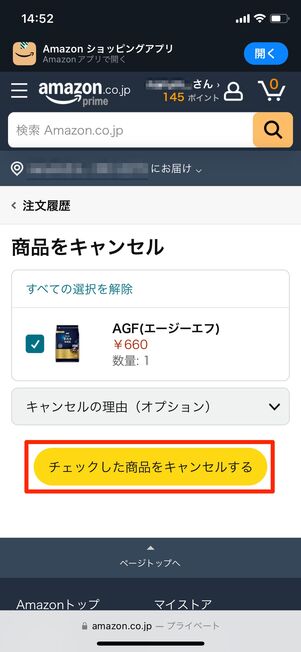
商品のキャンセルも注文履歴ページで操作します。
注文履歴で該当の商品を選択します。注文情報のに進み、ボタンをタップしてください。しばらくすると商品のキャンセル完了メールが届きます。
「お支払い方法の変更が必要です」の表示に関してよくある疑問と答え
「お支払い方法の変更が必要です」の表示に関して、よくある疑問とその答えをまとめています。
「お支払い方法の変更が必要です」を放置するとどうなる?
「お支払い方法の変更が必要です」が表示されてから一定期間利用承認が得られないと、注文は自動的にキャンセルされます。

支払いがキャンセルされると「お支払い方法の変更が必要です」が表示されてから一定期間利用承認が得られないと、注文は自動的にキャンセルされます。
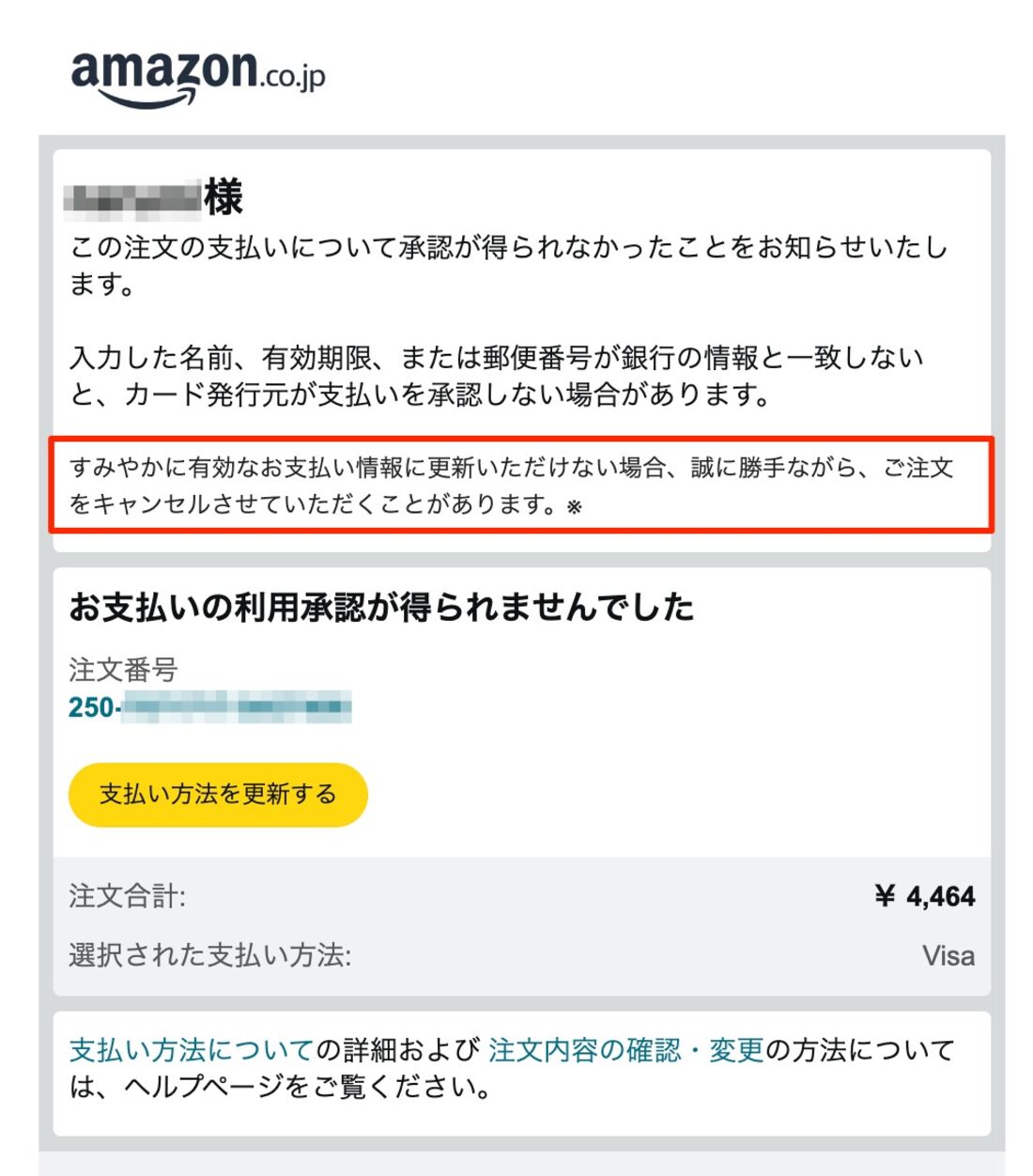
注文がキャンセルされると、Amazonからキャンセルされたことのメールが届きます。
「お支払い方法の変更が必要です」はいつまで表示される?
「お支払い方法の変更が必要です」は、支払い方法が承認され次第、表示されなくなります。また、決済方法が一定期間内に指定されない場合も注文がキャンセルされて表示されなくなります。
新しくクレジットカードなどの決済方法を登録する場合、承認まで最大48時間ほどかかることがあります。
決済方法を指定しない場合は、一定期間が過ぎると注文が自動的にキャンセルされるので「お支払い方法の変更が必要です」が表示されなくなります。
この“一定期間”の具体的な期間は公表されていないものの、筆者のAmazonアカウントで「お支払い方法の変更が必要です」のエラーが出たときは1週間程度は表示され続けていました。